 После выхода новой версии Debian 12 Bookworm была обновлена вся линейка продуктов Proxmox, включая Proxmox Backup Server - интегрированное решение для резервного копирования вашей виртуальной инфраструктуры. Необходимость и своевременность обновления каждый решает самостоятельно, но мы специально подготовили для вас материал на основе официальной документации и собственного опыта, который позволит вам быстро и без затруднений выполнить обновление данного программного продукта.
После выхода новой версии Debian 12 Bookworm была обновлена вся линейка продуктов Proxmox, включая Proxmox Backup Server - интегрированное решение для резервного копирования вашей виртуальной инфраструктуры. Необходимость и своевременность обновления каждый решает самостоятельно, но мы специально подготовили для вас материал на основе официальной документации и собственного опыта, который позволит вам быстро и без затруднений выполнить обновление данного программного продукта.
Онлайн-курс по устройству компьютерных сетей
На углубленном курсе "Архитектура современных компьютерных сетей" вы с нуля научитесь работать с Wireshark и «под микроскопом» изучите работу сетевых протоколов. На протяжении курса надо будет выполнить более пятидесяти лабораторных работ в Wireshark.
Прежде всего убедимся, что физический носитель, на котором установлена система в порядке:
fsck -n -fЗатем проверим необходимое количество свободного места в корневом разделе, должно быть не менее 5 ГБ:
df -h /Обновим текущую систему до последней версии:
apt update -y && apt full-upgrade -y && apt autoremove -yПосле обновления следует выполнить перезагрузку.
Затем убедимся, что текущая версия пакета proxmox-backup-server 2.4.2 или выше:
proxmox-backup-manager versionsТеперь сохраним все настройки сервера резервного копирования, для этого перейдем в домашнюю директорию и создадим архив директории с настройками:
cd
tar czf "pbs2-etc-backup-$(date -I).tar.gz" /etc/proxmox-backupВ результате вы получите архив с текущей датой, будет не лишним скопировать его в надежное место.
Следующим шагом переведем все хранилища в режим обслуживания, что сделает их доступными только на чтение и исключит возможное искажение данных в процессе обновления. Также будьте готовы к тому, что вы будете получать сообщения о неудачном завершение резервного копирования от ваших гипервизоров. Это нормально.
Чтобы перевести хранилища в режим обслуживания выполните для каждого из них следующую команду:
proxmox-backup-manager datastore update DATASTORE-ID --maintenance-mode read-onlyГде DATASTORE-ID - его наименование, например, store_ct. У всех переведенных в режим обслуживания хранилищ меняется значок в веб-интерфейсе и в строке Maintenance mode раздела Option появляется надпись Read-only. Прежде чем продолжать дальше убедитесь, что все хранилища перешли в данный режим.
Так как обновление - это потенциально опасный процесс, то проверьте, что у вас есть надежная связь с сервером резервного копирования и возможность физического доступа (или IP-KVM) к нему. Во избежание проблем при кратковременном обрыве связи или непреднамеренном закрытии терминала используйте утилиту screen или аналоги.
Важно! Ни в коем случае не используйте веб-терминал в интерфейсе Proxmox Backup Server, в этом случае связь будет обязательно потеряна и обновление завершится неудачей.
Заменим основные репозитории системы с Debian 11 на Debian 12:
sed -i 's/bullseye/bookworm/g' /etc/apt/sources.listЗатем выполним аналогичную замену для репозиториев Proxmox:
sed -i 's/bullseye/bookworm/g' /etc/apt/sources.list.d/pbs-no-subscription.listГде /etc/apt/sources.list.d/pbs-no-subscription.list - файл с подключенным некоммерческим репозиторием, возможно, в вашем случае придется уточнить его наименование.
Еще раз все внимательно проверяем и переходим к самому процессу обновления, первым шагом обновляем список пакетов:
apt updateЗатем обновляем систему:
apt full-upgradeК сожалению, не все знают, как закрывать подобные сообщения, достаточно просто нажать q на клавиатуре.
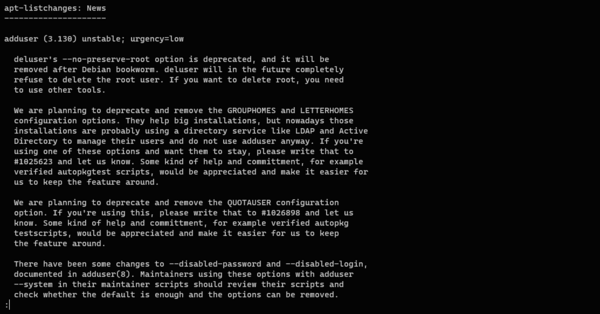 В процессе обновления вы можете получить запросы на перезапись некоторых файлов конфигурации:
В процессе обновления вы можете получить запросы на перезапись некоторых файлов конфигурации:
Выбираем следующие действия:
- /etc/issue - No
- /etc/ssh/sshd_config - если не вносили собственных изменений, то Yes, иначе - No.
- /etc/default/grub - No
- /etc/apt/sources.list.d/pve-enterprise.list - No
На вопрос об автоматическом перезапуске служб отвечаем положительно:
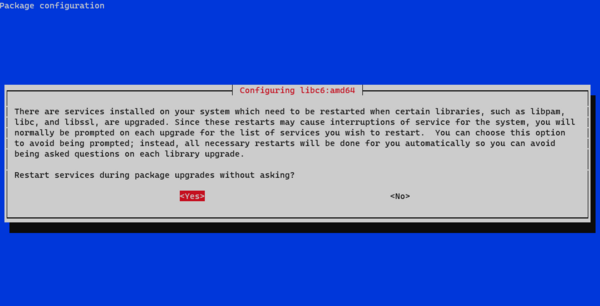 После чего ждем окончания обновления и выполняем очистку системы:
После чего ждем окончания обновления и выполняем очистку системы:
apt autoremove
apt cleanА затем перезагружаем ее:
rebootПосле перезагрузки проверяем статус служб, они должны быть запущены и активны:
systemctl status proxmox-backup-proxy proxmox-backupОбновите страницу веб-интерфейса и убедитесь, что вы работаете в новой версии:
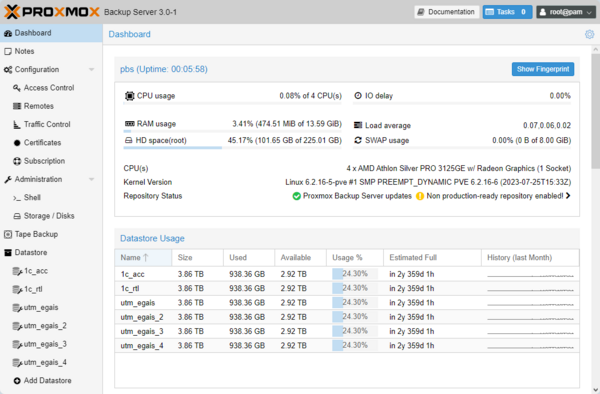 Затем переведите все хранилища в обычный режим, для этого для каждого из них выполните команду:
Затем переведите все хранилища в обычный режим, для этого для каждого из них выполните команду:
proxmox-backup-manager datastore update DATASTORE-ID --delete maintenance-modeГде DATASTORE-ID - наименование хранилища.
На этом обновление завершено, Proxmox Backup Server версии 3 совместим с гипервизорами PVE не только 8-й, но и предыдущих версий при условии, что на них установлены все последние обновления.
Обновление Proxmox Backup Server установленного совместно с Proxmox Virtual Environment
Proxmox Backup Server может быть установлен на одном узле совместно с Proxmox Virtual Environment, в этом случае обновление обоих продуктов следует осуществлять одновременно. Это не сложно, но требует придерживаться определенного алгоритма действий, который мы и рассмотрим ниже. Для обновления Proxmox Virtual Environment следует использовать наш материал:
Обновляем Proxmox Virtual Environment с версии 7 до 8
Весь процесс обновления можно условно разделить на несколько этапов:
- Подготовка к обновлению
- Замена репозиториев
- Обновление системы
- Операции после обновления
Третий этап, а именно сам процесс обновления будет проходить для обоих продуктов одновременно, остальные должны быть выполнены отдельно. Поэтому внимательно изучите обе инструкции и выпишите все необходимые действия по этапам. Затем выполните первый этап для PVE и первый этап для PBS, ряд действий при этом можно совместить, например, проверку свободного места и состояние физического носителя.
После чего выполните замену репозиториев для каждого продукта, замена системных репозиториев делается один раз, они общие.
Теперь внимательно проверьте все еще раз, чтобы убедиться, что вы ничего не забыли и не пропустили, что все необходимые подготовительные действия для обоих продуктов выполнены. После чего систему можно обновить.
После обновления поочередно выполните все необходимые операции для каждого продукта отдельно.
Онлайн-курс по устройству компьютерных сетей
На углубленном курсе "Архитектура современных компьютерных сетей" вы с нуля научитесь работать с Wireshark и «под микроскопом» изучите работу сетевых протоколов. На протяжении курса надо будет выполнить более пятидесяти лабораторных работ в Wireshark.

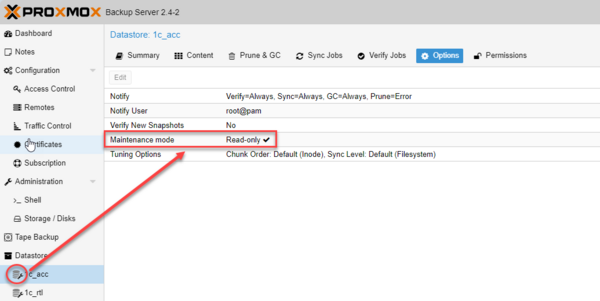
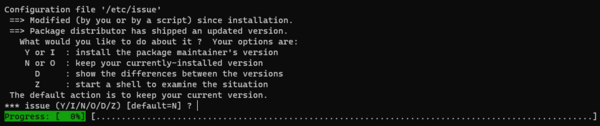



Последние комментарии